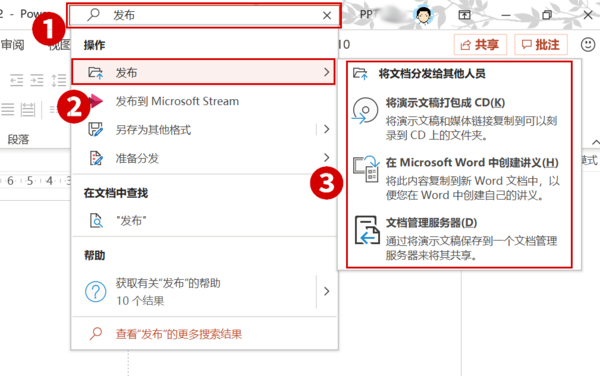有不少小伙伴在制作一些演讲类型的PPT时会添加一些背景音乐,既可以自定义某一页播放,也能够去从头够到尾进行播放,但有不少小伙伴不清楚如何去设置,那么下面就和小编一起来看看,PPT从头到尾播放音乐的设置。
PPT从头到尾播放音乐的设置
1、首先进入ppt音乐,然后点击幻灯片的音频。
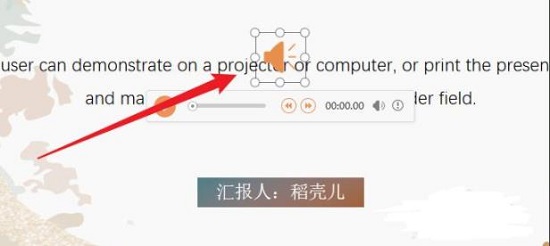
2、然后点击界面的“设为背景音乐”选项。
PPT怎么做?PPT怎么让图片一张一张出来?
PPT怎么做?PPT怎么让图片一张一张出来?最近有小伙伴们在后台私信小编说自己的PPT在制作的时候想实现让图片一张张出现的效果,但不知道如何去实现,问小编有没有什么解决方法。其实解决方法很简单的哦,快跟着小编一起来看看具体的操作吧!
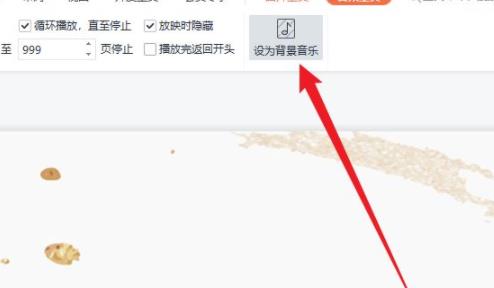
3、然后去勾选“跨幻灯片播放至”选项。
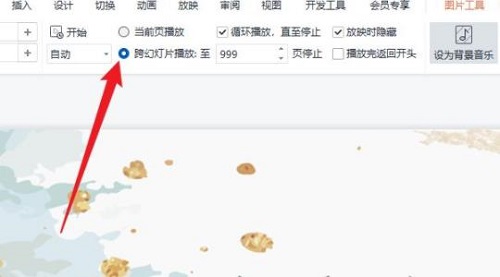
4、最后只要在这里面输入的整个ppt的尾页就好了。
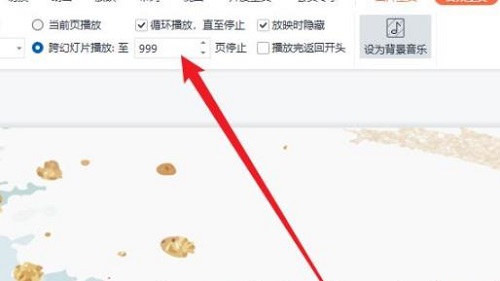
PPT怎么设置音乐在某一页停止?PPT设置音乐在某一页停止的操作
很多小伙伴都喜欢在制作PPT的时候添加一些背景音乐来让阅读感更加强,不过一份PPT难免有一些内容在演讲时候需要安静,这个时候就需要将背景音乐停止下载,那么我们要如何在演讲过程中将音乐停止呢?下面就和小编一起来看看操作方法吧。